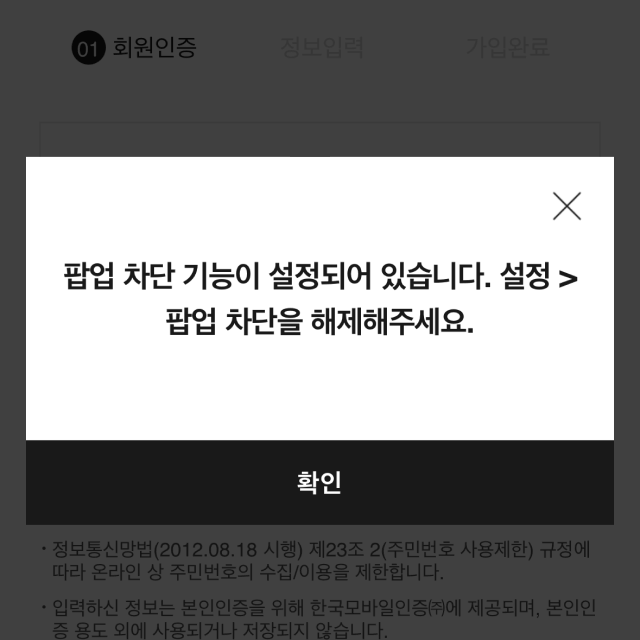
핸드폰 인터넷 브라우저에서 물건을 구매하거나 본인 인증 등을 할 때, 팝업을 해제해 달라는 안내문구를 보신 적이 있을 거예요.
기본적으로 인터넷 브라우저에서는 스팸 방지를 위해서 팝업 차단이 설정되어 있습니다.
지금부터 각각의 브라우저별로 팝업을 해제하는 방법을 소개해 드릴게요. 지금 사용하고 계신 브라우저의 팝업 차단 해제 방법을 확인하시면 돼요.
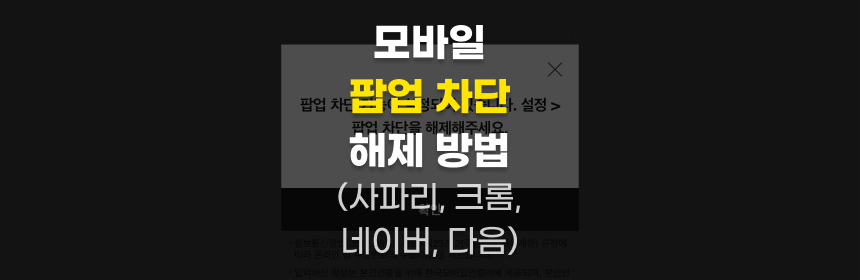
목차

01. 사파리(Safari)
아이폰 해제 방법 : ❶설정 앱 실행 → ❷하단으로 스크롤 후 Safari 누르기 → ❸팝업 차단 해제하기(버튼을 눌러서 초록색이 없어지면 해제된 상태임)
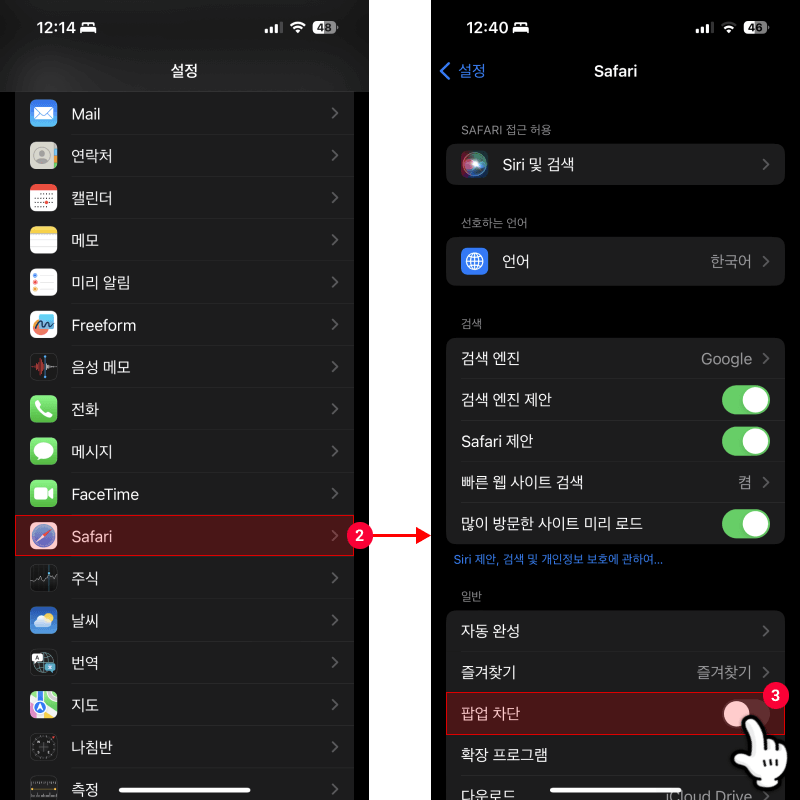
만약 팝업 차단을 해제해도 팝업창이 뜨지 않는다면 하단 방법
❶동일한 페이지(설정 → Safari) → ❷최하단으로 스크롤 후 고급을 누르기 → ❸JavaScript 활성화(버튼을 눌러서 초록색이 보이면 활성화된 상태임)
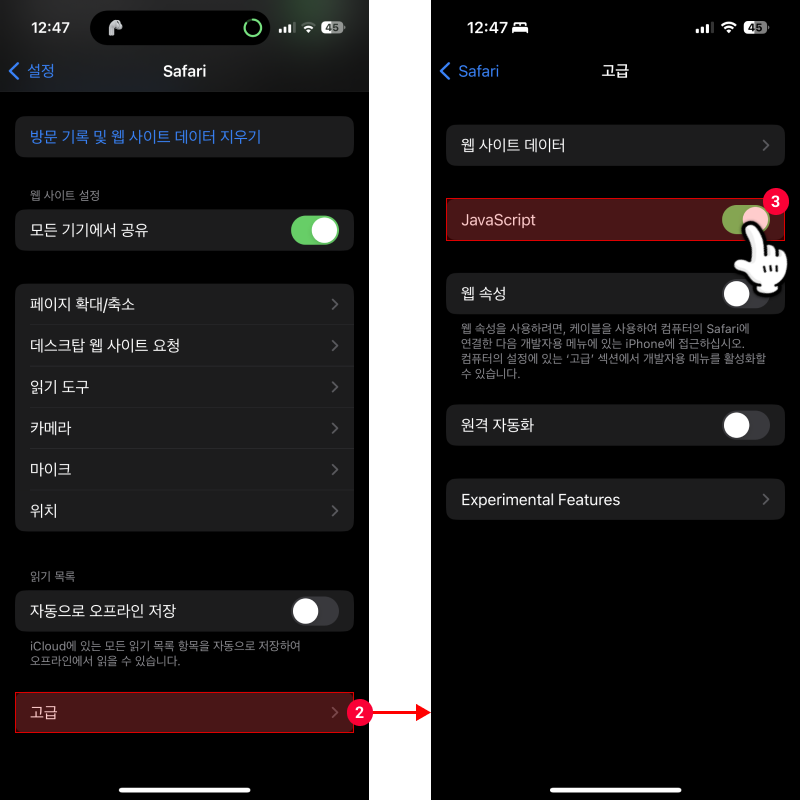

02. 크롬(Chrome)
아이폰 해제 방법 : ❶크롬 앱 실행 → ❷하단 점 세 개(· · ·) 누르기 → ❸설정 누르기 → ❹하단 스크롤 후 콘텐츠 설정 누르기 → ❺팝업 차단 누르기 → ❻팝업 차단 비활성화(파란색이 없어지면 비활성화 상태임)
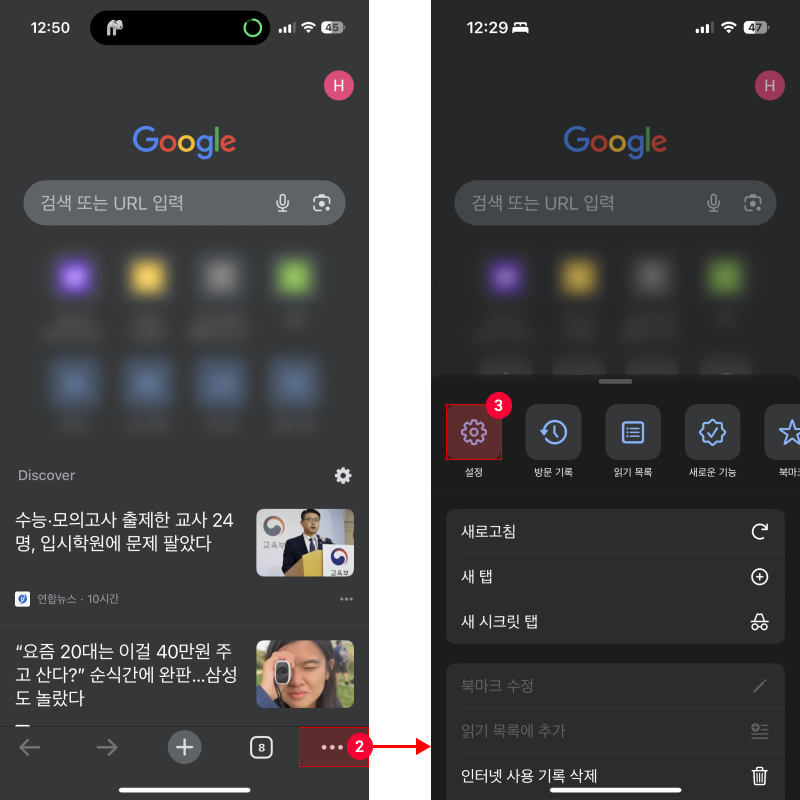
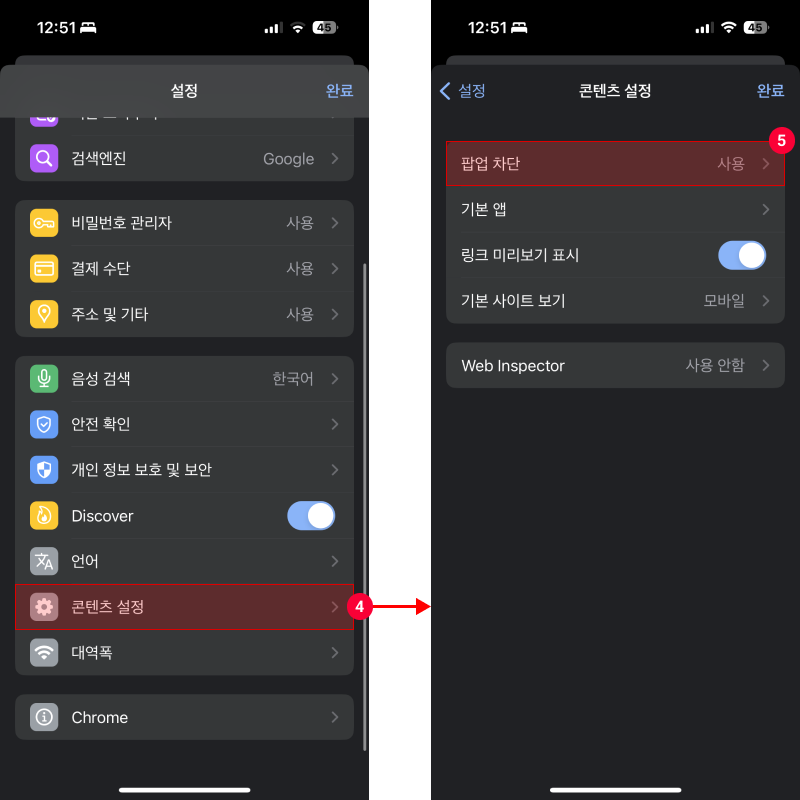
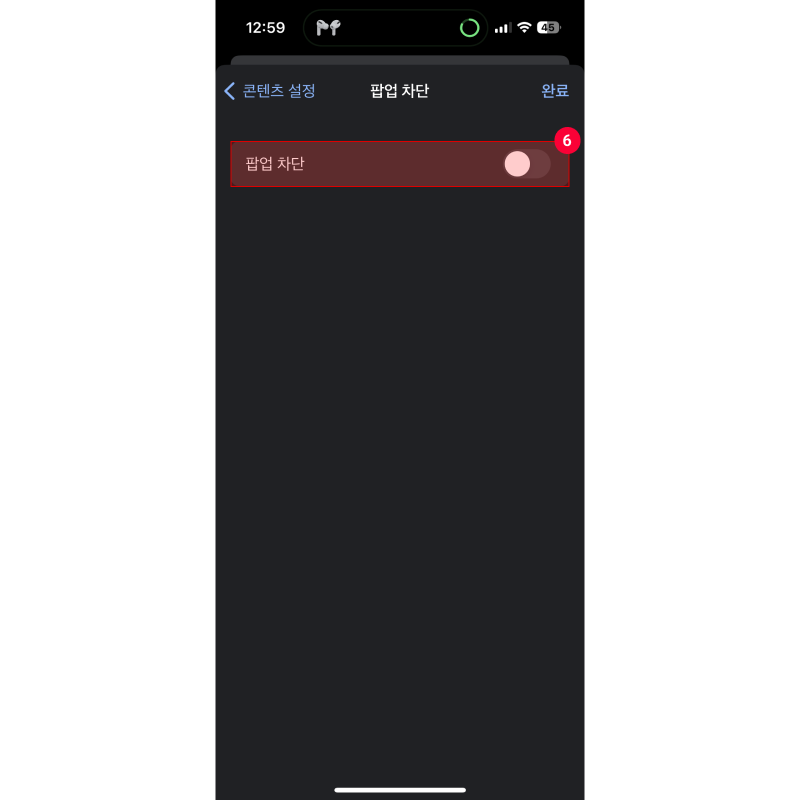
안드로이드 해제 방법 : ❶크롬 앱 실행 → ❷상단 점 세 개(· · ·) 누르기 → ❸설정 누르기 → ❹하단 스크롤 후 사이트 설정 누르기 → ❺하단 스크롤 후 팝업 및 리디렉션 누르기 → ❻팝업 및 리디렉션 버튼 활성화(허용됨이라고 표시되면 활성화 상태임)
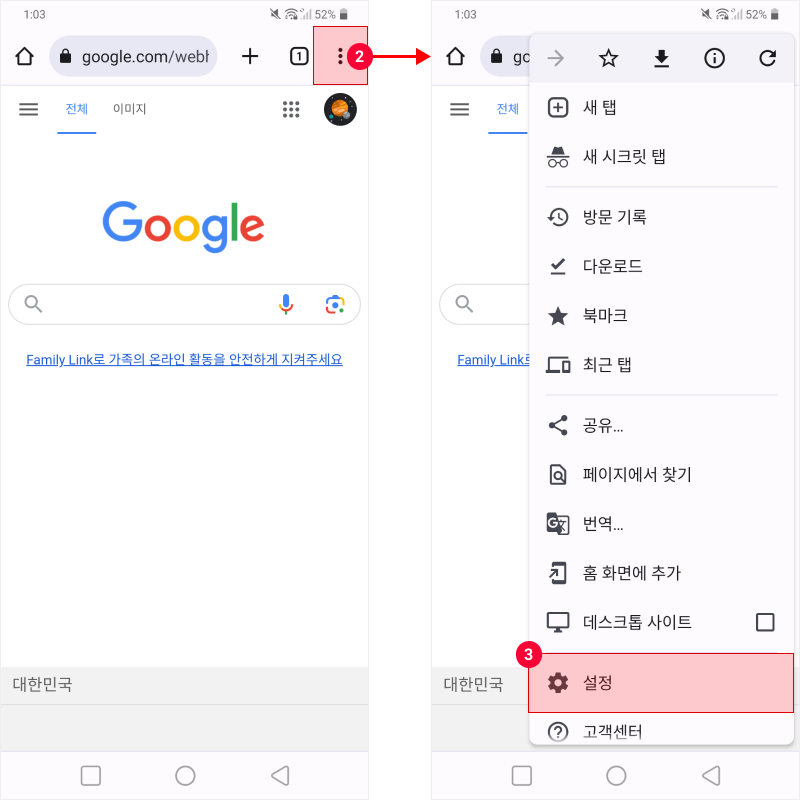
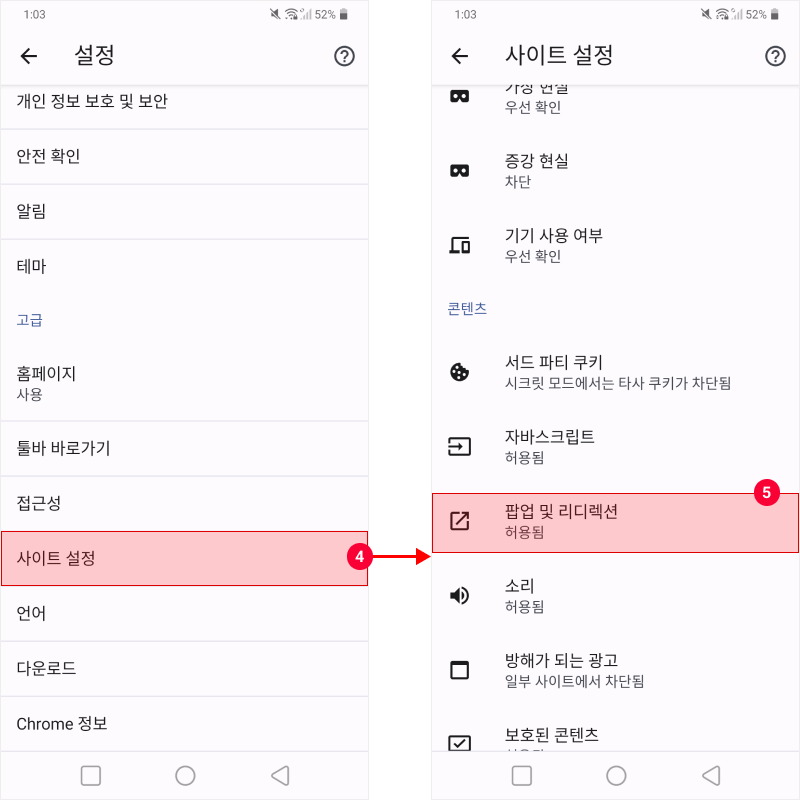
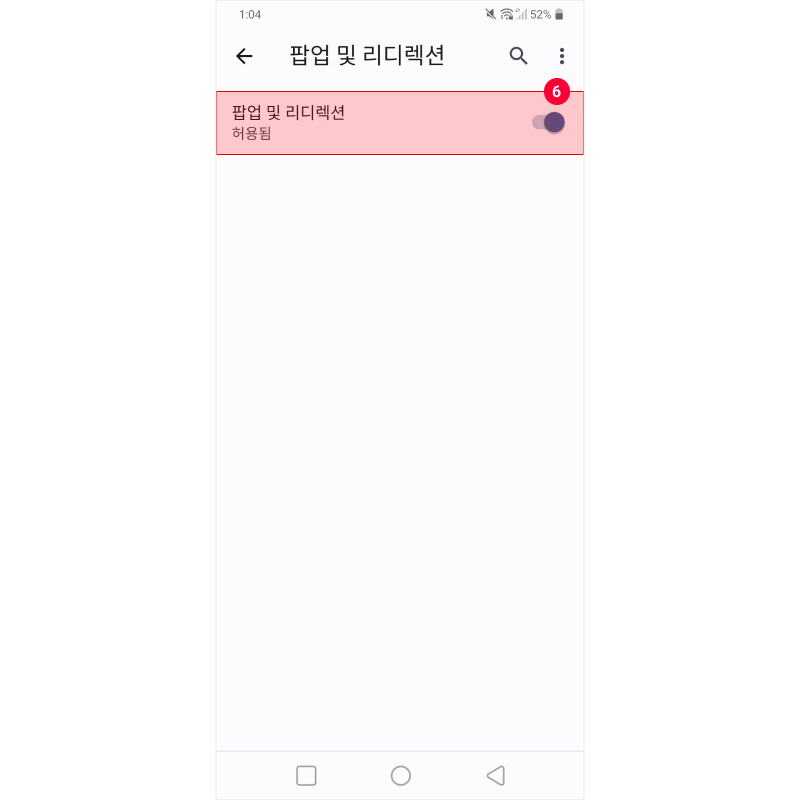

03. 네이버(Naver)
아이폰&안드로이드 해제 방법 : ❶네이버 앱 실행 → ❷우측 상단 선 세 개(≡) 누르기 → ❸설정(톱니바퀴) 버튼 누르기 → ❹하단으로 스크롤 후 팝업 차단 비활성화(초록색이 없어지면 비활성화 상태임)
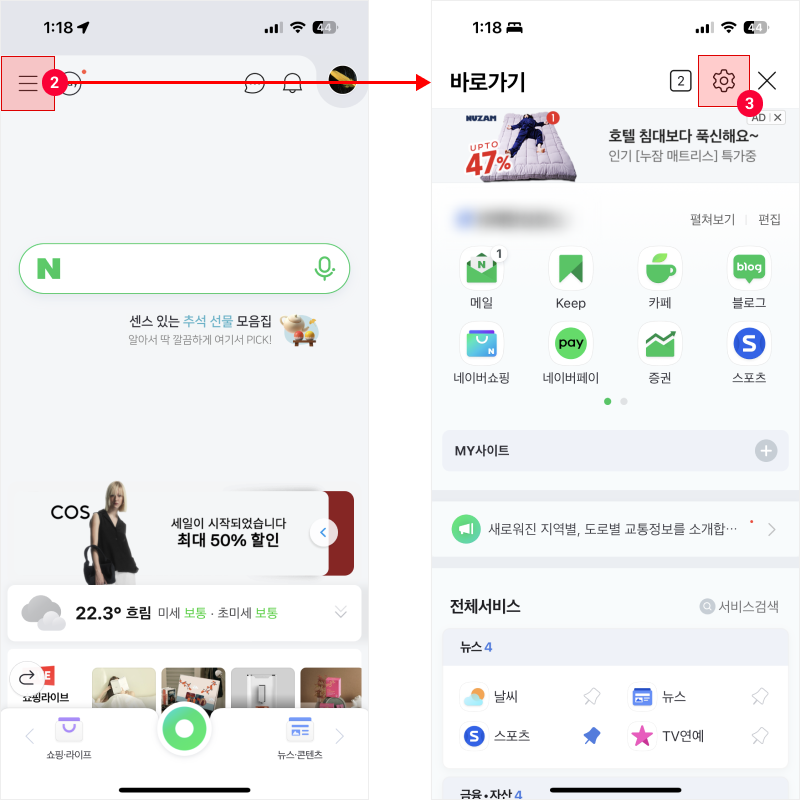
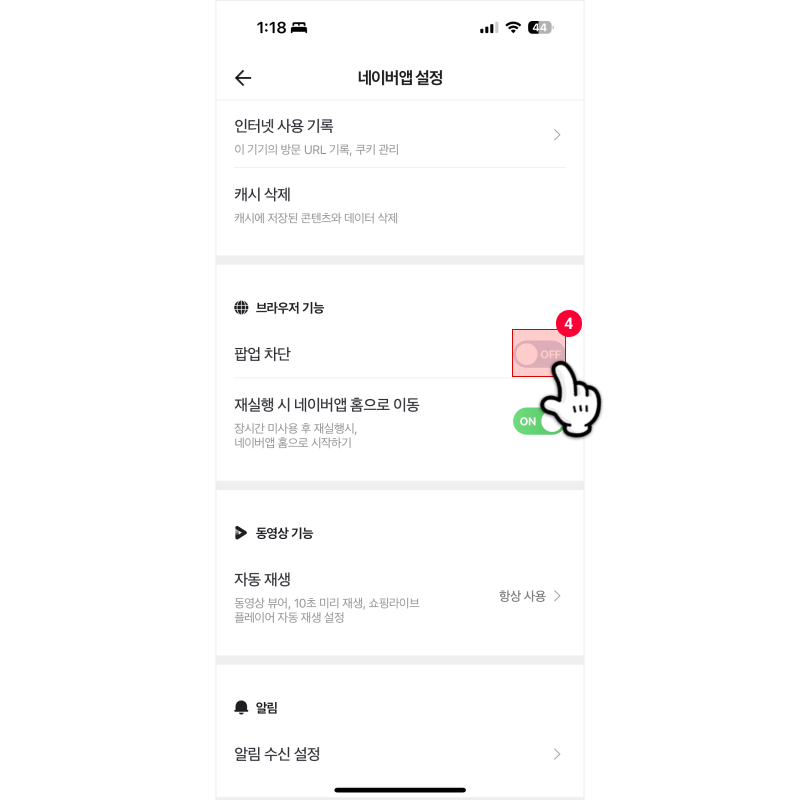

04. 다음(Daum)
아이폰&안드로이드 해제 방법 : ❶다음 앱 실행 → ❷우측 상단 세 개(≡) 누르기 → ❸ 설정(톱니바퀴) 버튼 누르기 → ❹ 하단으로 스크롤 후 팝업 차단 비활성화(파란색이 없어지면 비활성화 상태임)
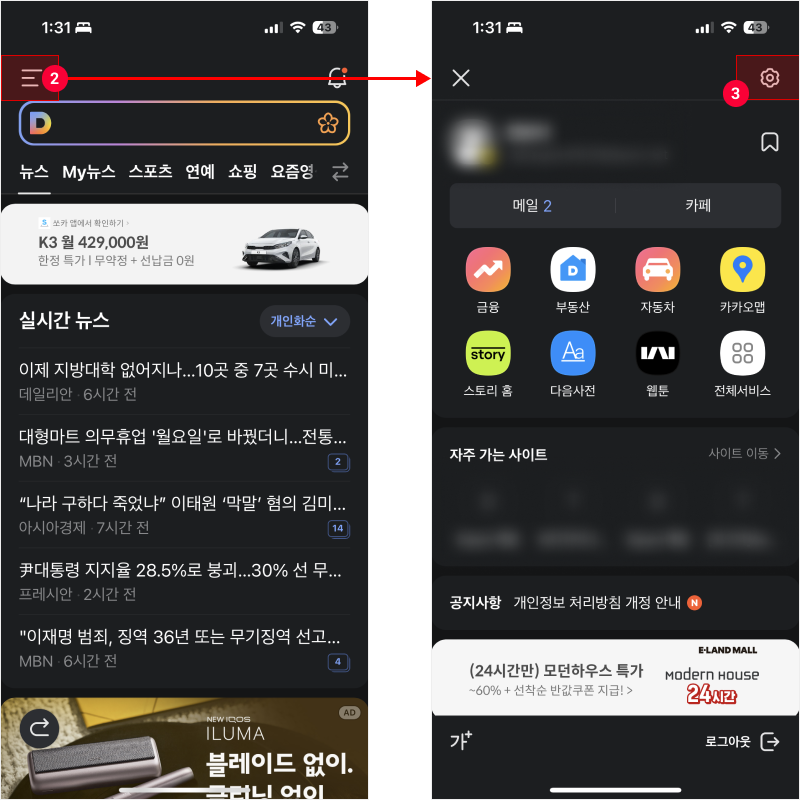
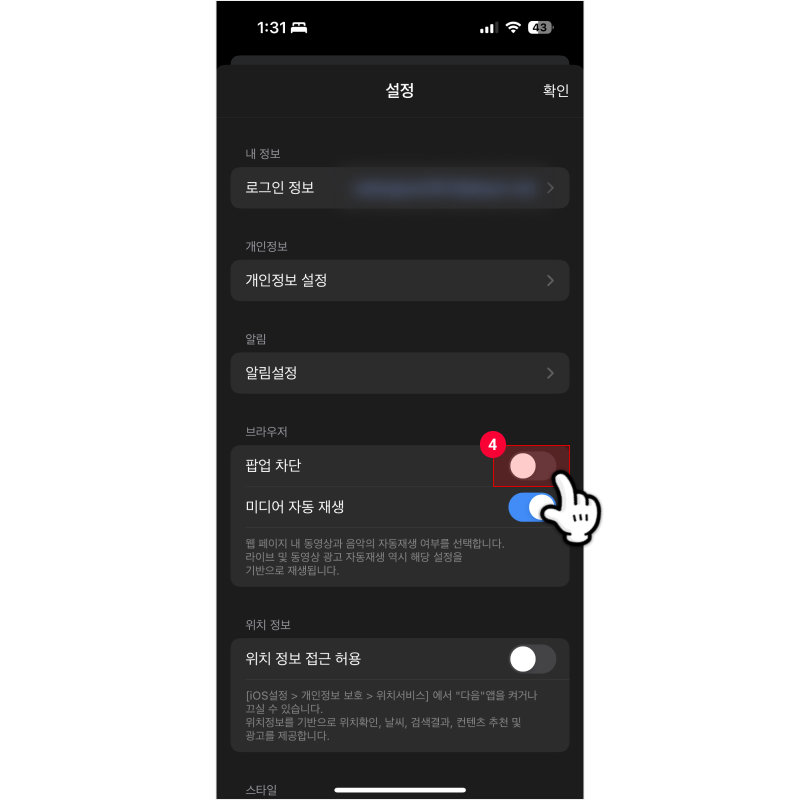
어카운트인포(계좌통합관리서비스)로 숨은 계좌, 내돈 찾기
현재 내 계좌가 몇 개이고 카드가 몇 개인지 아시나요? 저 또한 주로 사용하고 있는 2~3개밖에 모르고 있어요. 그런데 나의 모든 계좌, 카드, 포인트, 증권, 보험금 등을 한 번에 확인할 수 있는 서
wdesigner.tistory.com
아이폰 100개 이상의 통화 기록 확인 방법
500개까지 저장되는 갤럭시 같은 안드로이드폰과는 다르게 아이폰은 통화 기록을 100개까지만 확인할 수 있습니다. 이전 통화 기록을 보는 일이 많지 않지만 그래도 확인해야 할 상황이 생기곤
wdesigner.tistory.com
유튜브 백그라운드 재생 무료 사용법
유튜브 앱을 사용하다가 다른 앱으로 넘어가거나 화면을 끄면 더 이상 소리가 들리지 않습니다. 그런데 유튜브 프리미엄을 사용하시면 백그라운드 재생이라는 기능이 있습니다. 해당 기능은 앱
wdesigner.tistory.com
아이폰 중고 판매를 위한 초기화 및 필수 설정
사용하던 아이폰을 중고로 판매하시거나 지인에게 양도할 때는 초기화를 통해서 아이폰의 데이터를 모두 삭제하셔야 합니다. 왜냐하면 사용했던 스마트폰에는 은행 정보 및 민간한 개인 정보
wdesigner.tistory.com





